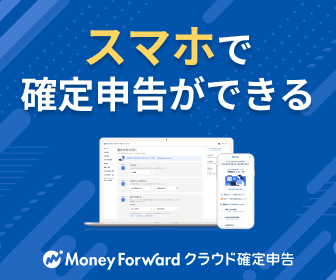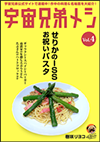投稿日 2022-01-13 / 最終更新日 2024-02-27
今年も確定申告の時期がやってまいりました。
青色申告事業者は2020年度申請分から控除額が55万円に変更されました。マイナンバーカードを利用したe-taxでの申告では従来通りの65万円控除が適用されるため、2021年申請分からe-taxソフトを利用して提出することにしました。
青色及び確定申告は長年やっているため書類そのものを作成することは慣れたものなのですが、e-taxで提出ファイル等の形式が変わったことで「何がどこでどれと紐づけて、国税庁で入力していたファイル形式や医療費のexcelはそのまま読み込めないので入力し直して…」等々が発生し昨年時間がかかったため、今年はいつもより少し早めに準備をすることに。
早速入力できるところから始めよう!とe-taxソフトを立ち上げたところ、アップデートが。
「はいはいアップデートね~!」と通常通り進めたまでは良いのですが…。
Contents
e-taxソフトは“管理者権限ログインして初めてアップデート完了になる”
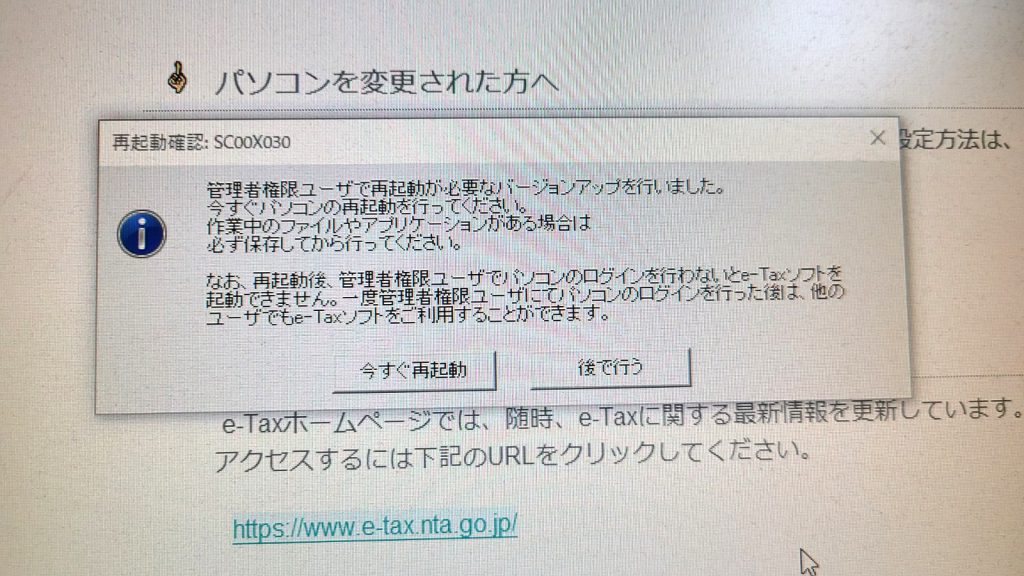
はい?
アプリインストールや更新で『管理者権限の許可』を求められることはありますがパソコン自体に「管理者権限でログインしろ」というのは初めて見ました(知らないだけであるのかもしれませんが会社員時代含め業界18年近く、アップデートで「管理者権限でログインしろ」というメッセージは見たことないです)。
面倒くさいなと思いつつ、e-taxソフト自体が起動できないので管理者権限(Administrator)でログインしてアップデートを完了させることにしました。
結論からいうと私は以下のすべての手順を試した上でなおアップデートが完了せず、e-taxソフトをアンインストールして再インストールし直しました。アップデートが上手くいかない方はいずれかで完了する可能性もあると思うので、よろしければ参考にされてください。
手順①Administrator(管理者)アカウントを有効にする
Windowsにはディフォルトで Administrator アカウントが存在します。してる筈でした。
ところが調べたら Windows10 はディフォルトで無効状態になっているとのこと。なぜ無効になっているのか知りませんが、とにかく有効にする方法を探ります。
【参考にしたサイト】https://pc-karuma.net/windows-10-enable-administrator-account/
まずはタスクバーの検索窓に「コンピューターの管理」と入力しパネルを開きます。
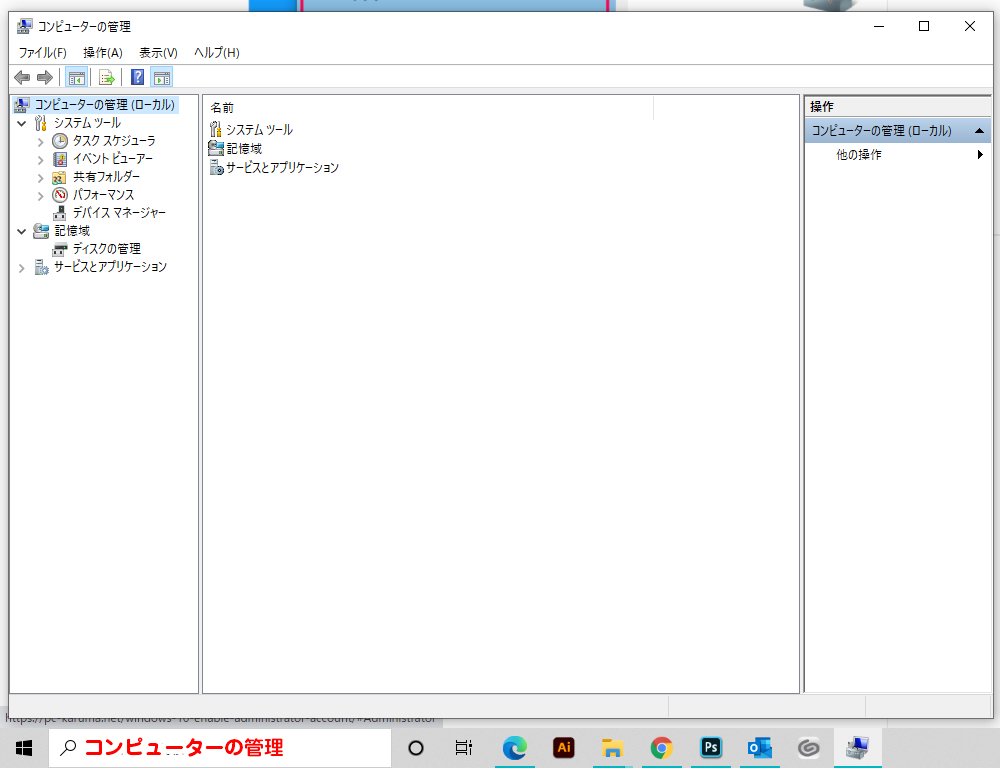
この左側の「システムツール」の中の「ローカルユーザーとグループ」という項目の「グループ」で「Administrator」のプロパティをいじれば有効にすることができる筈なのですが…
Windows10 Home エディションには「ローカルユーザーとグループ」項目がない!
なんということでしょう。私の Windows10 には肝心の項目自体がありませんでした…!
「どういうこっちゃ」
と調べてみると、Windows10 Pro だと「ローカルユーザーとグループ」項目があるらしいのですが、私の Windows10 は Home エディション。
Home エディションには「ローカルユーザーとグループ」が存在しないらしく他の方法で管理者権限を有効にする方法を探ります。
手順②コマンドプロンプトで管理者権限を有効にする
管理者権限はコマンドプロンプトでも有効にすることができるとのことで、早速試します。
ちなみにコマンドプロンプトの実行は[Windows]+[R]を押し「ファイル名を指定して実行」パネルの「名前」欄に「cmd」と入力すると実行できます。
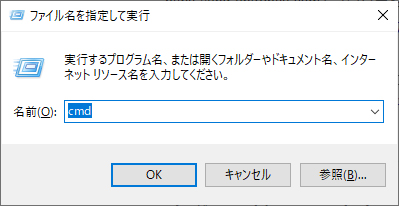
コマンドプロンプトが登場したので

net user administratorとコマンドを実行します。

「アカウント有効」の部分が「No」になっていることが確認できました。これを有効にします。今度は
net user administrator /active:yesと実行します。ところが…
システムエラー5、アクセス拒否される

えええええええ~~~~????どうしろと?
ということで「詰んだ…?」となっておりましたが、更に調べてみるとエラー5は「管理者として実行しろよ!」ということらしいです。
手順③コマンドプロンプトを管理者で実行しパスワードを設定する
参考にさせていただいたサイトによると
考え方として「コマンドプロンプトで 管理者としてコマンドを実行する」のは 不正解 です。
https://so-kai-app.sakura.ne.jp/blog/2387/2017/09/01/
Linux のsudoのような コマンド はありません。
「管理者権限を使って コマンドプロンプトを起動し、管理者権限を付与したコマンドプロンプトに コマンドを実行させる」が 正解 です。
【参考にしたサイト】 https://so-kai-app.sakura.ne.jp/blog/2387/2017/09/01/
ということで管理者としてコマンドプロンプトを実行してみます。
普通にクリックすると手順②のコマンドプロンプトが立ち上がってしまうので、以下のように開きます。
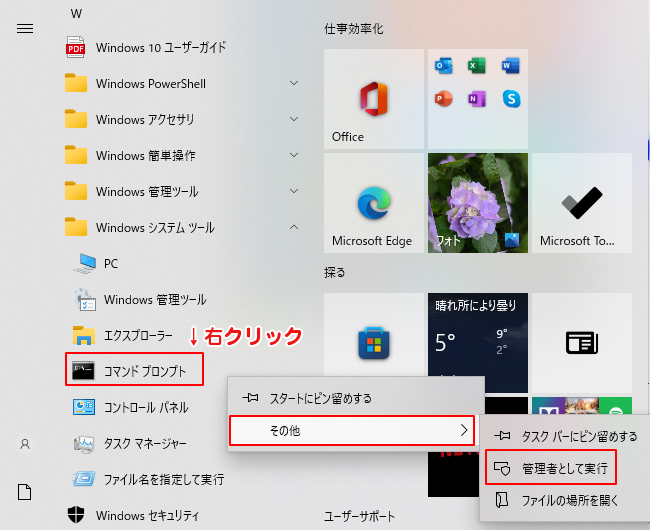
[ Windows システムツール ]を右クリック、[ その他 ][ 管理者として実行 ]
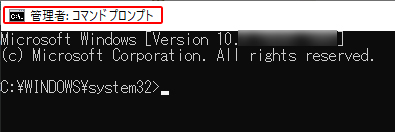
コマンドプロンプトが[ 管理者 ]として実行されているのが確認できます。
あとは
net user administrator /active:yesのコマンドを実行。
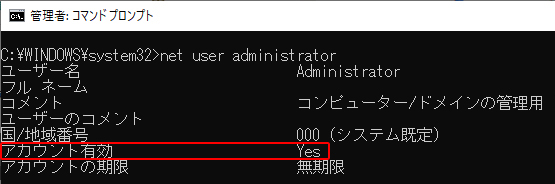
「アカウント有効」が「Yes」になっていることが確認できました。
Windows10 の Administrator は空パスワードではログインできないそうなので、続けてパスワードを設定するコマンドを実行します。
net user administrator *パスワード設定は見えない
上記コマンドを実行した後、「ユーザーのパスワードを入力してください:」と表示されます。
この時、なんのキーを押してもコマンドプロンプトには表示されません。一般的な「*****」といった表示にもなりません。ですので慌てないようにしましょう。
入力すると次の行に「確認のためにパスワードを再入力してください:」と出るので上と同じパスワードを入力します。[ Enter ]を押すと「コマンドは正常に終了しました。」と出ます。

これで 管理者権限(Administrator) の設定は完了です。
Windows10 を再起動し、ユーザーに Administrator ができているので Administrator でさきほど設定したパスワードでログインし、e-taxのアップデートを完了させます。
手順⑤ 再起動しAdministratorでログインする
ところが!
私の場合は管理者権限でログインしても以下のダイアログが表示されました…。
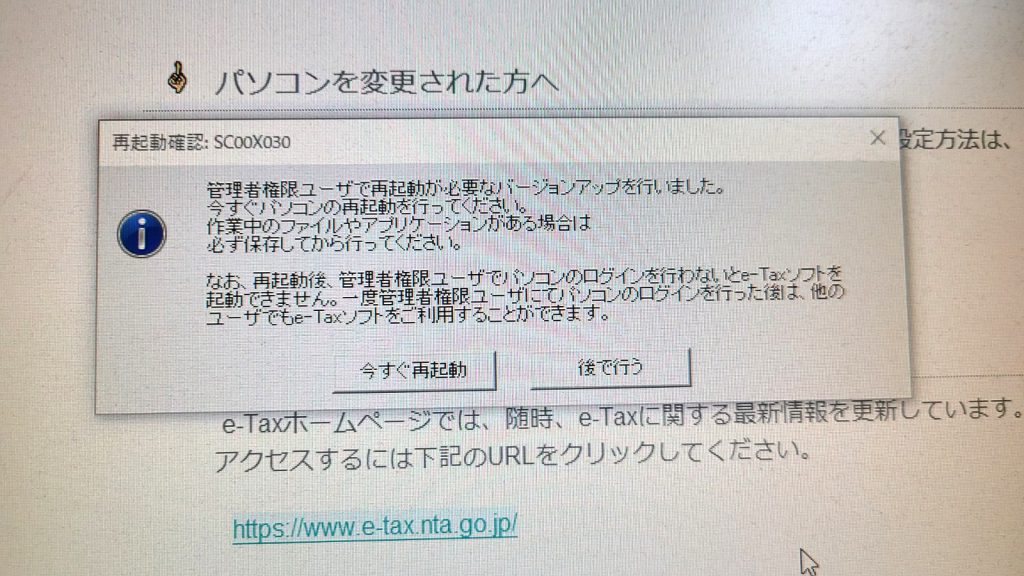
何度再起動しても無理
「今度こそ詰み?」と国税庁のe-taxページで確認してみると
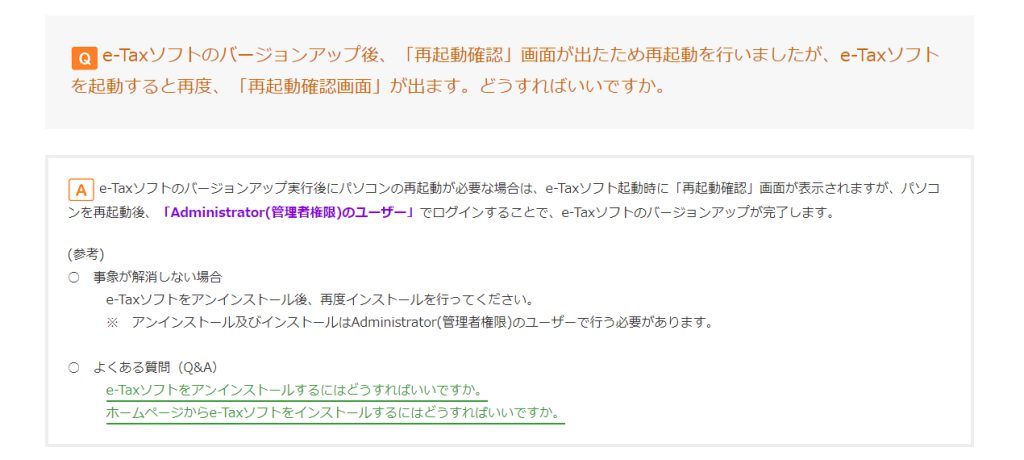
事象が解消しない場合
https://www.e-tax.nta.go.jp/toiawase/qa/yokuaru09/29.htm
e-Taxソフトをアンインストール後、再度インストールを行ってください。
※アンインストール及びインストールはAdministrator(管理者権限)のユーザーで行う必要があります。
いやいや。アンインストールして再インストール?
いやいやいやいや!
初回インストールがあれもこれもとe-tax本体以外にもやたらファイルをインストールさせられたので「またあの面倒を~?」という気持ちになります。
しかしe-taxソフト自体が起動してくれないと何も進まないので、あきらめて再インストールすることにしました。
手順⑥あきらめてアンインストール⇒再インストール
そこでまた問題が。
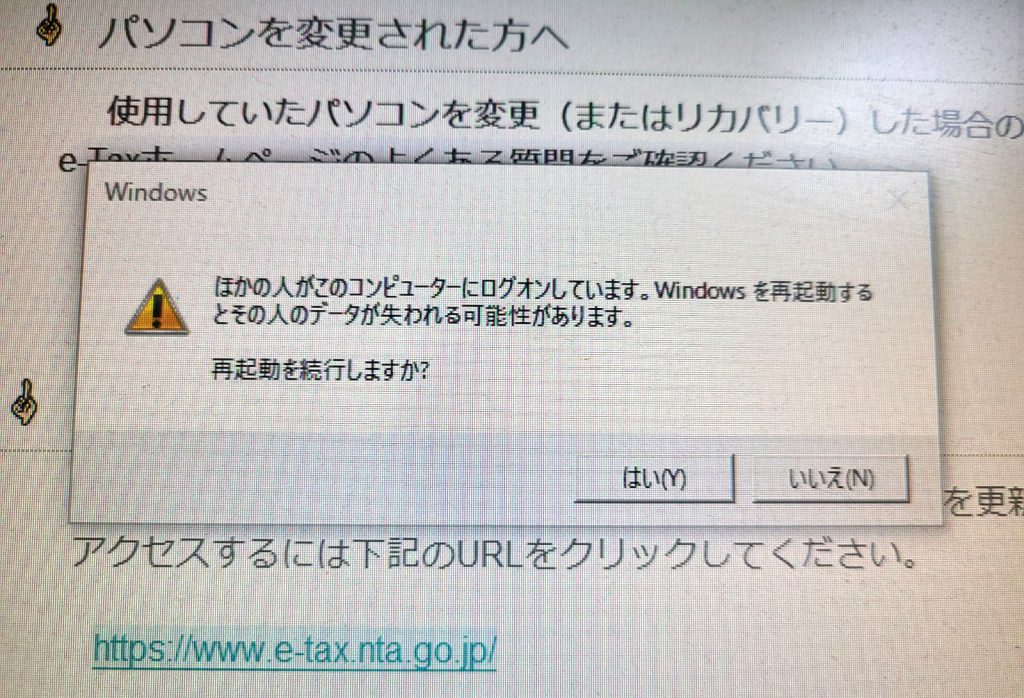
めちゃくちゃ脅してくるじゃん…。
解決しなければ再インストールとう割に怖いなと思いつつ、昨年のe-tax提出ファイルデータは持っている+私しか使用しないPCなので思い切ってアンインストールしました。
昨年以前の提出データ(.xtxなど)があれば読み込めるので基本的に問題ないですが、他の方と共用にしている場合は怖いですよね…。
再インストールは管理者権限で実行
時間を心配していた再インストールはさくっと完了し、無事ログインできました。
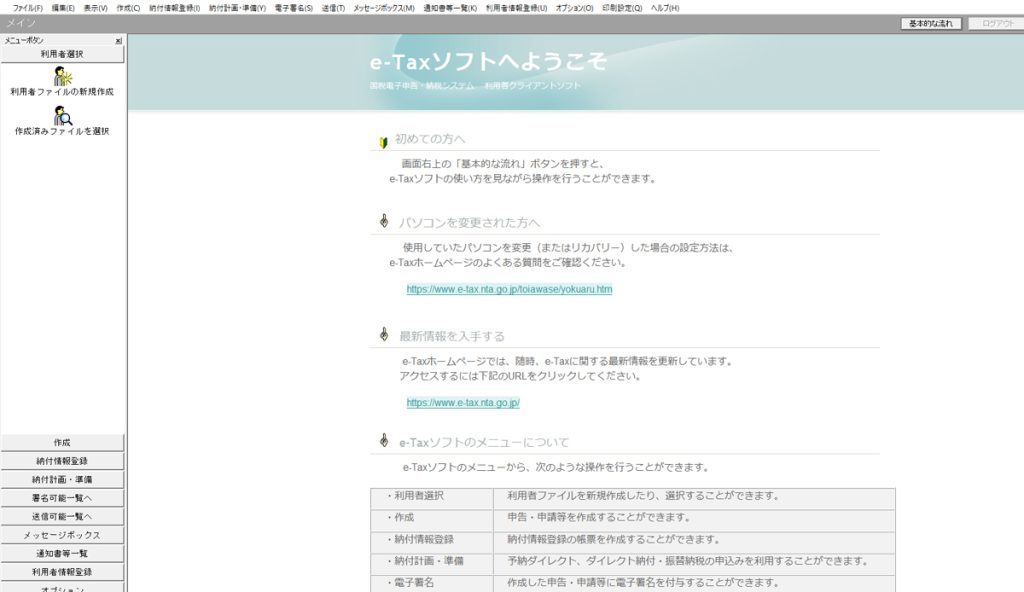
アップデートを完了し一度ログインしてしまえば他のアカウントでもログインできるとのことです。
そのほか
そもそも『管理者権限でログインしないとアップデートが完了しない』ってどうなんですかね…。
青色申告事業者の中にはガッツリPCを使わない業種の方も多いので、Home エディションの方は恐らくとても多く、管理者権限のログインそのものがわからない方も多いと思います(ちなみに私は多分値段的な面でHomeにした気がします。困ったことが今日まで全然なかったので気にしてませんでしたが…)。
またわからない方は詳しい人に頼むと思うので、専門職でそんなことやったら信用を失うとわかっている人にお任せするならいざしらず、“知り合いでPCにちょっと詳しい”くらいの方が管理者権限でログインしたら結構あれこれやりたい放題になるじゃないですか。
e-tax自体マイナンバーカードや利用者識別番号でログインするものなので『管理者権限でログインしないとアップデートが完了しない』というアップデート自体疑問です。
以上、e-taxソフトの Windows10 Home エディションでのアップデート、管理者権限ログイン手順方法あれこれでした。